Acum trebuie să deschideți Windows Media Player. Îl puteți găsi în lista de programe din meniul Start sau prin căutarea în același meniu Start.
Deschideți playerul. Accesați meniul în bibliotecă. Acolo vom selecta elementul "Stream". În lista care apare, selectați elementul "Activați Streaming Multimedia ...".
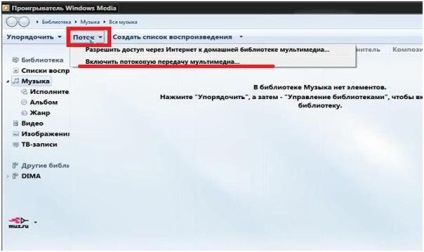
În fereastra următoare, confirmăm că streaming-ul media este activat.
Apoi, dacă doriți, puteți schimba numele bibliotecii multimedia. În lista de mai jos vor apărea dispozitivele rețelei locale la care va fi disponibilă biblioteca. Deci, în imaginea de mai jos în dreptunghi se marchează televizorul nostru.
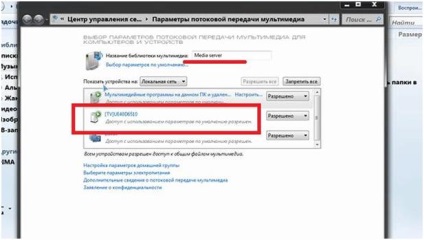
Apăsăm butonul "OK".
Alegeți elementul "Muzică". În meniul contextual, faceți clic pe elementul "Gestionarea bibliotecii".
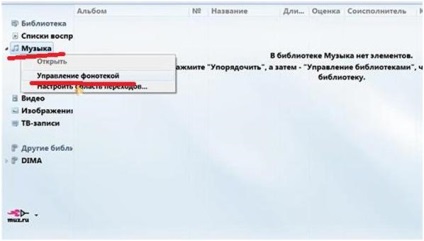
Dacă această fereastră are deja unele foldere, selectați-le și ștergeți-le cu butonul corespunzător din partea dreaptă, în mijlocul ferestrei.
După aceea, în fereastră trebuie să faceți clic pe butonul "Adăugați".
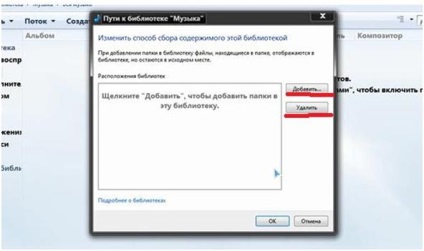
În fereastra apărută găsim pe computer dosarul corespunzător cu muzică.
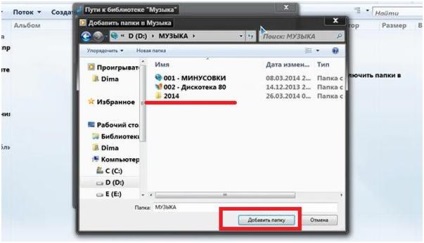
Faceți clic pe butonul "Adăugați dosarul". În fereastra următoare, faceți clic pe butonul "OK".
Biblioteca va fi sincronizată și actualizată.
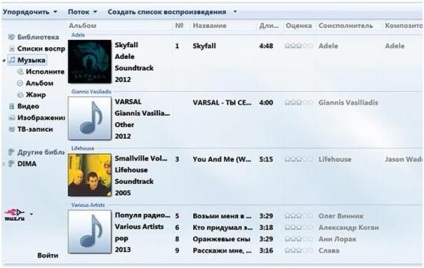
Direct de aici, puteți reda orice fișier din biblioteca de pe televizor (dacă este pornit și conectat la rețea). Faceți clic dreapta pe fișier. Apoi selectați "Redare pe". Apoi alegeți dispozitivul.

De asemenea, puteți deschide fișierele care ne interesează de televizor. Pentru aceasta, selectați butonul sursă de pe telecomandă. În lista surselor alegeți rețeaua noastră. Faceți clic pe el.
A apărut o listă a dosarelor pe care le-am "partajat" anterior. În ele găsim fișierul necesar și îl deschidem.